“Lỗi boot device not found” là lỗi thường gặp khi máy tính của bạn cài đặt sai chuẩn BIOS khiến cho khi khởi động máy tính thì bạn chỉ thấy một màn hình đen với các dòng chữ báo lỗi. Lúc này, bạn đừng hoang mang lo lắng vì lỗi này bạn có thể khắc phục nó tại nhà mà không cần đến trung tâm sửa chữa. Bài viết hôm nay, hãy để Laptop Minh Khoa giải đáp và hướng dẫn thao tác khắc phục lỗi cho bạn nhé!
Nội dung bài viết
Lỗi boot device not found là gì?
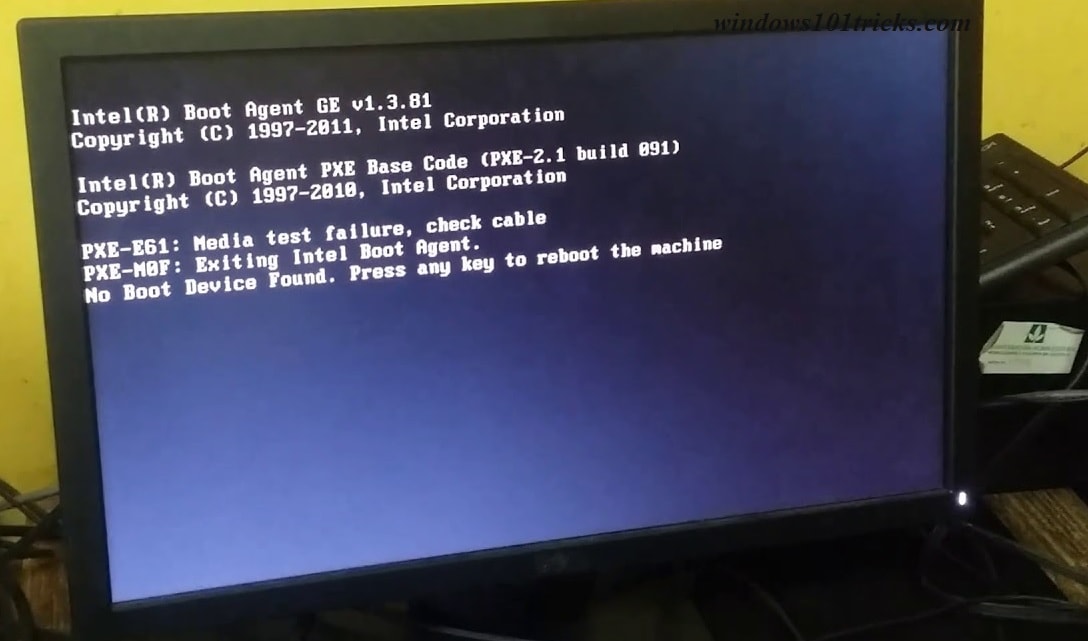
Lỗi boot device not found là lỗi hệ thống máy tính không thể tương thích được với hệ điều hành, thường gặp khi mà người dùng cài mới hệ điều hành của mình hoặc là thay đổi thiết bị.
Xem thêm tại: Cách sửa lỗi laptop không vào được màn hình chính
Nguyên nhân “Lỗi boot device not found”
Nguyên nhân dẫn đến “Lỗi boot device not found” là do máy tính của bạn cài đặt sai chuẩn khởi động trong BIOS (Thuật ngữ BIOS là viết tắt của Basic Input/Output System tức hệ thống đầu vào và đầu ra cơ bản. Bios là một con chip nằm ở trên bo mạch chủ và nó chứa dữ liệu và cấu hình của mainboard đó, hiểu đơn giản là kiểm soát và thiết lập cho các thành phần trên máy tính, từ đó cho phép phần cứng chạy trước khi vào hệ điều hành windows). Để khắc phục tình trạng này, bạn chỉ cần cài đặt đúng chuẩn khởi động phù hợp với thiết bị bạn đang sử dụng là được.
Thông báo lỗi hiển thị thường hay gặp là:
- No Boot Device Found. Press any key to reboot the machine
- No bootable device – insert boot disk and press any key
- Boot Device Not Found. Please install an operating system on your hard disk…
- Hoặc No Boot Device is Available
Xem thêm tại: Phần mềm sửa lỗi ổ cứng và các dấu hiệu lỗi ổ cứng thường gặp
Cách khắc phục “Lỗi boot device not found” khi khởi động máy
Bước 1: Sau khi khởi động máy tính nhấn phím F2 để truy cập vào BIOS của máy (đối với dòng máy Dell)

Mỗi một hãng máy tính trên thị trường sẽ có những cách vào BIOS khác nhau dưới đây là 1 vài hãng phổ biến
Máy tính Sony Vaio
- Vào Bios -> nhấn F2
- Recovery -> nhấn F10
- Để boot vào đĩa CD/DVD thì các bạn cho đĩa vào ổ đĩa rồi khởi động lại máy, máy sẽ tự động boot vào ổ đĩa (vì dòng SONY mạc định là boot ổ CD/DVD đầu tiên rồi).
Máy tính HP – Compaq
- Vào Bios -> nhấn F10
- Chọn boot -> nhấn F9
- Recovery -> nhấn F11
Máy tính Lenovo – IBM
- Vào Bios -> nhấn F1 có máy là F2
- Chọn boot -> nhấn F12
- Recovery -> nhấn phím xanh ThinkVantage
Máy Acer – Emachines – MSI – Gateway
- Chọn Boot -> nhấn F12
- Vào BIOS -> nhấn F2
- (thông thường chức năng Menu boot bị Disible phải vào Enale mới bấm F12 được)
Máy tính Asus
- Vào BIOS -> nhấn F2
- Chọn Boot -> nhấn ESC
Máy tính Toshiba
- Luôn phải ấn phím ESC rồi ấn liên tục F1 hoặc F2 tùy vào dòng máy, đời máy.
Đối với các dòng máy không có trong danh sách trên thì bạn cũng đừng lo lắng, bạn có thể thử lần lượt các phím DEL, F1, F2, F10 đây là các phím thường dùng để vào BIOS cho tất cả các đời máy.
Xem thêm tại: Cách tắt laptop bằng bàn phím
Bước 2: Tiếp theo, tại Menu Settings bạn hãy chọn thẻ General click chọn Boot Sequence, nhìn sang bên phải mục Boot List Options sẽ thấy máy đang ở chế độ Legacy.
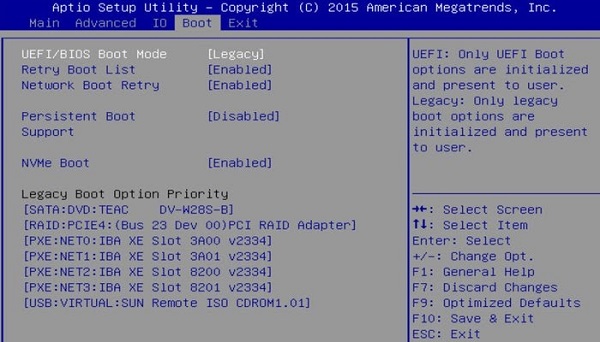
Bước 3: Nhấn chuột chuyển chế độ Boot của máy trong Boot List Options, nếu ổ cứng của bạn đang ở định dạng là MBR theo chuẩn LEGACY. Ngược lại, nếu ổ cứng của bạn đang ở định dạng GPT thì sẽ theo chuẩn UEFI. Bạn chuyển đổi sao cho phù hợp rồi nhấn Apply để lưu lại.
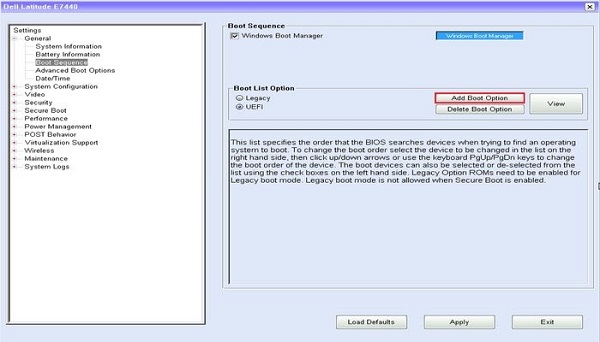
Trên đây là những chia sẻ về “Lỗi boot device not found“ mà bạn có thể tham khảo và thực hiện Đặc biệt, trong quá trình sử dụng laptop, sẽ không tránh khỏi những lỗi và sự cố về màn hình laptop, lúc này việc của bạn là chọn một cơ sở uy tín để được sửa chữa và tư vấn. Mách nhỏ bạn một nơi sửa chữa uy tín tại thành phố Đà Nẵng đó chính là Công ty sửa chữa laptop Minh Khoa ngụ tại 155 Hàm Nghi, Hải Châu, Đà Nẵng.
BÀI VIẾT LIÊN QUAN




